Müəllif:
Frank Hunt
Yaradılış Tarixi:
16 Mart 2021
YeniləMə Tarixi:
1 İyul 2024
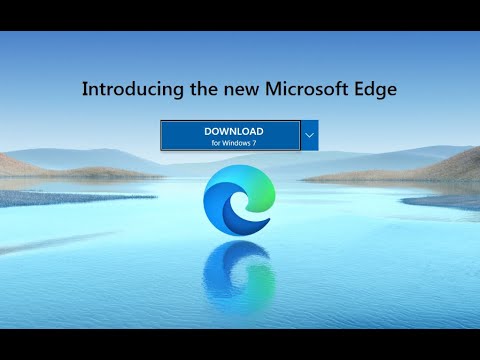
MəZmun
Internet Explorer 11, Microsoft veb brauzerinin son versiyasıdır, lakin hər kəsin işləməsini bəyənmir. Daha köhnə bir versiyanı seçsəniz və ya Internet Explorer 11 düzgün işləmirsə, Internet Explorer üçün yeniləmələrin silinməsi orijinal versiyanıza qayıda bilər. Bunu İdarəetmə paneli və ya komut istemini istifadə edərək edə bilərsiniz.
Addımlamaq
Metod 2-dən 1: İdarəetmə panelindən istifadə
 İdarəetmə panelini açın. Başlama menyusundan Kontrol Panelini aça bilərsiniz.
İdarəetmə panelini açın. Başlama menyusundan Kontrol Panelini aça bilərsiniz.  Qurulmuş proqramların siyahısını açın. Kateqoriya görünüşündə "Bir proqramı sil" düyməsini basın və nişanlarla klassik görünüşdə "Proqramlar və Xüsusiyyətlər" düyməsini basın. Kompüterinizdə quraşdırılmış bütün proqramların siyahısı artıq açılacaqdır.
Qurulmuş proqramların siyahısını açın. Kateqoriya görünüşündə "Bir proqramı sil" düyməsini basın və nişanlarla klassik görünüşdə "Proqramlar və Xüsusiyyətlər" düyməsini basın. Kompüterinizdə quraşdırılmış bütün proqramların siyahısı artıq açılacaqdır.  Windows üçün quraşdırılmış yeniləmələrin siyahısını açın. Ekranın sol tərəfindəki "Quraşdırılmış yeniləmələrə bax" bağlantısını vurun. İndi Windows üçün quraşdırılmış bütün yeniləmələrin siyahısı açılacaqdır. Internet Explorer Windows-un bir hissəsi olduğundan, bunun üçün bütün yeniləmələr bu siyahıda göstərilir.
Windows üçün quraşdırılmış yeniləmələrin siyahısını açın. Ekranın sol tərəfindəki "Quraşdırılmış yeniləmələrə bax" bağlantısını vurun. İndi Windows üçün quraşdırılmış bütün yeniləmələrin siyahısı açılacaqdır. Internet Explorer Windows-un bir hissəsi olduğundan, bunun üçün bütün yeniləmələr bu siyahıda göstərilir.  Siyahıda Internet Explorer 11 tapın. Proqramı tapana və ya pəncərənin sağ üst küncündəki axtarış qutusuna "Internet Explorer" yazana qədər siyahıdan aşağıya endirə bilərsiniz.
Siyahıda Internet Explorer 11 tapın. Proqramı tapana və ya pəncərənin sağ üst küncündəki axtarış qutusuna "Internet Explorer" yazana qədər siyahıdan aşağıya endirə bilərsiniz.  Internet Explorer 11-i silin. Siyahıdan Internet Explorer 11-i seçin və "Sil" düyməsini basın və ya proqram adına sağ vurun və "Sil" seçin.
Internet Explorer 11-i silin. Siyahıdan Internet Explorer 11-i seçin və "Sil" düyməsini basın və ya proqram adına sağ vurun və "Sil" seçin. - Yeniləmənin silinməsini təsdiqləmək üçün Bəli düyməsini basın. İstifadəçi Hesabına Nəzarət xüsusiyyəti sizdən başqa bir təsdiq tələb edə bilər.

- Yeniləmənin silinməsini təsdiqləmək üçün Bəli düyməsini basın. İstifadəçi Hesabına Nəzarət xüsusiyyəti sizdən başqa bir təsdiq tələb edə bilər.
 Kaldırma əməliyyatının tamamlanmasını gözləyin. Internet Explorer 11-in silinməsi bir neçə dəqiqə çəkə bilər. Proqram silindikdə, kompüterinizi yenidən başladın və prosesi başa çatdırmaq üçün İndi Yenidən Başlat düyməsini basın.
Kaldırma əməliyyatının tamamlanmasını gözləyin. Internet Explorer 11-in silinməsi bir neçə dəqiqə çəkə bilər. Proqram silindikdə, kompüterinizi yenidən başladın və prosesi başa çatdırmaq üçün İndi Yenidən Başlat düyməsini basın. - Internet Explorer əvvəllər quraşdırdığınız versiyaya qaytarılacaqdır. Bu, Internet Explorer 10, 9 və ya 8 ola bilər.

- Internet Explorer əvvəllər quraşdırdığınız versiyaya qaytarılacaqdır. Bu, Internet Explorer 10, 9 və ya 8 ola bilər.
- Yeniləməni gizlədin. Daha sonra Windows-un Internet Explorer 11-i yükləmək istədiyinizi bir daha soruşmasını istəmirsinizsə, Windows Update-də yeniləməni gizlədə bilərsiniz ki, laqeyd qalacaq.
- İdarəetmə panelini açın. Başlama menyusundan Kontrol Panelini aça bilərsiniz.

- "Windows Update" i seçin. Bölmə görünüşündə "Sistem və Təhlükəsizlik" və sonra "Windows Yeniləmə" yə vurun.

- "X könüllü yeniləmələr mövcuddur" bağlantısını vurun.

- "Internet Explorer 11" düyməsinə sağ vurun. "Yeniləməni gizlə" seçin.

- İdarəetmə panelini açın. Başlama menyusundan Kontrol Panelini aça bilərsiniz.
- Internet Explorer'ın fərqli bir versiyasını quraşdırın. Internet Explorer-in köhnə versiyasına qayıtmısınızsa, istəsəniz proqramı sonrakı hər hansı bir versiyaya yeniləyə bilərsiniz. Məsələn, Internet Explorer 11-i çıxarıb Internet Explorer 8-ə sıfırlamısınızsa, Internet Explorer 9 və ya 10-u əl ilə quraşdıra bilərsiniz.
Metod 2-dən 2: Komut isteminin istifadəsi
 İdarəetmə hüquqları ilə komut istəməsini açın. Bunu başlanğıc menyusunu tıklayaraq, "Bütün Proqramlar" ı seçin, sonra "Aksesuarlar" ı seçin, "Komut istəyi" düyməsini sağ basın və nəhayət "İdarəçi olaraq çalıştır" seçimini edə bilərsiniz.
İdarəetmə hüquqları ilə komut istəməsini açın. Bunu başlanğıc menyusunu tıklayaraq, "Bütün Proqramlar" ı seçin, sonra "Aksesuarlar" ı seçin, "Komut istəyi" düyməsini sağ basın və nəhayət "İdarəçi olaraq çalıştır" seçimini edə bilərsiniz.  Aşağıdakı əmri kopyalayın və yapışdırın. Bu əmr Internet Explorer üçün yeniləmələri siləcəkdir:
Aşağıdakı əmri kopyalayın və yapışdırın. Bu əmr Internet Explorer üçün yeniləmələri siləcəkdir: FORFILES / P% WINDIR% service Packages / M Microsoft-Windows-InternetExplorer - * 11. *. Mum / c "cmd / c echo Paketin silinməsi @fname && start / w pkgmgr / up: @fname / norestart"
- Yuxarıdakı əmri əmr istiliyinə yapışdırın və vurun ↵ daxil edin
- Səhvləri qəbul edin. Bu əmri işə saldıqdan sonra çoxsaylı səhvlər alacaqsınız. Tamam vuraraq ekranda görünən səhv mesajlarını bağlayın.
 Kompüterinizi yenidən başladın. Komut istəməsinə qayıtdıqda, silmə prosesi demək olar ki, başa çatmışdır. Prosesi başa çatdırmaq üçün kompüterinizi yenidən başlamalısınız.
Kompüterinizi yenidən başladın. Komut istəməsinə qayıtdıqda, silmə prosesi demək olar ki, başa çatmışdır. Prosesi başa çatdırmaq üçün kompüterinizi yenidən başlamalısınız. - Yeniləməni gizlədin. Daha sonra Windows-un Internet Explorer 11-i yükləmək istədiyinizi bir daha soruşmasını istəmirsinizsə, Windows Update-də yeniləməni gizlədə bilərsiniz ki, laqeyd qalacaq.
- İdarəetmə panelini açın. Başlama menyusundan Kontrol Panelini aça bilərsiniz.

- "Windows Update" i seçin. Bölmə görünüşündə "Sistem və Təhlükəsizlik" və sonra "Windows Yeniləmə" yə vurun.

- "X könüllü yeniləmələr mövcuddur" bağlantısını vurun.

- "Internet Explorer 11" düyməsinə sağ vurun. "Yeniləməni gizlə" seçin.

- İdarəetmə panelini açın. Başlama menyusundan Kontrol Panelini aça bilərsiniz.
- Internet Explorer'ın fərqli bir versiyasını quraşdırın. Internet Explorer-in köhnə versiyasına qayıtmısınızsa, istəsəniz proqramı sonrakı hər hansı bir versiyaya yeniləyə bilərsiniz. Məsələn, Internet Explorer 11-i çıxarıb Internet Explorer 8-ə sıfırlamısınızsa, Internet Explorer 9 və ya 10-u əl ilə quraşdıra bilərsiniz.



